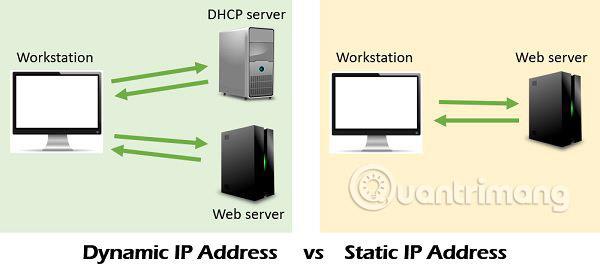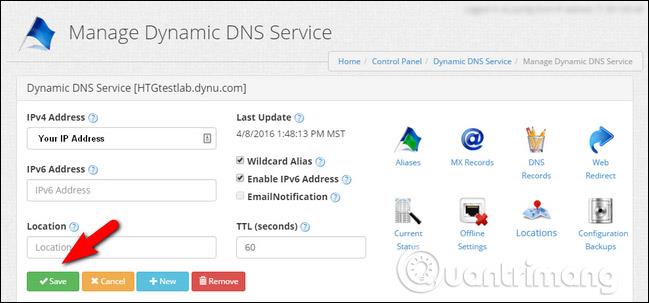Статичният IP адрес е IP адрес , който е ръчно конфигуриран за устройство, за разлика от адрес, зададен чрез DHCP сървър . Нарича се „статичен“ адрес, защото не се променя. Това е точно обратното на динамичните IP адреси – адреси, които могат да се променят.
Рутери, телефони, таблети, настолни компютри, лаптопи и всяко друго устройство, което използва IP адреси, могат да бъдат конфигурирани да имат статичен IP адрес. Това може да стане чрез устройството, предоставящо IP адреса (като рутер) или чрез ръчно въвеждане на IP адреса в устройството от самото устройство.
Статичните IP адреси понякога се наричат фиксирани IP адреси или специални IP адреси.
Научете за статичните IP адреси
Защо да използвате статичен IP адрес?

Друг начин да мислите за статичен IP адрес е да мислите за него като за имейл адрес или физически домашен адрес. Тези адреси никога не се променят и правят контакта или намирането на някого много лесно.
По същия начин статичният IP адрес е полезен, ако хоствате уебсайт у дома, имате файлов сървър в мрежата си или използвате свързан в мрежа принтер, пренасочване на порт към конкретно устройство или използвате свързан в мрежа принтер . сървър за печат или ако използвате програма за отдалечен достъп. Тъй като статичният IP адрес никога не се променя, другите устройства винаги знаят точно как да се свържат с устройството, използвайки такъв статичен адрес.
Да предположим например, че сте задали статичен IP адрес за един от компютрите във вашата домашна мрежа. След като даден компютър има конкретен адрес, прикачен към него, можете да настроите вашия рутер винаги да препраща определени заявки директно към този компютър, като FTP заявки, ако компютърът споделя файлове чрез FTP.
Например, неизползването на статичен IP адрес (т.е. използването на динамичен IP, който се променя) се превръща в караница, ако хоствате уебсайт, защото с всеки нов IP адрес, който компютърът получава, трябва да промените настройките на рутера си, за да препращате заявки към този нов адрес. Пропускането на тази стъпка означава, че никой няма достъп до уебсайта ви, защото рутерът не знае кое устройство във вашата мрежа обслужва уебсайта.
Друг пример за работа на статични IP адреси е с DNS сървъри . DNS сървърите използват статични IP адреси, така че вашите устройства винаги да знаят как да се свържат с тях. Ако се променят често, трябва редовно да преконфигурирате тези DNS сървъри на вашия рутер или компютър, за да продължите да използвате интернет, както обикновено.
Статичните IP адреси също са полезни, когато името на домейна на устройството не е достъпно. Например, компютър, свързан към файлов сървър в мрежа на работа, може да бъде настроен винаги да се свързва със сървъра, като използва статичния IP адрес на сървъра вместо неговото име. Дори ако DNS сървърът не работи, компютрите все още могат да имат достъп до файловия сървър, защото ще комуникират директно с файловия сървър чрез IP адрес.
С приложения за отдалечен достъп, като отдалечен работен плот на Windows , използването на статичен IP адрес означава, че винаги можете да получите достъп до този компютър, използвайки същия адрес. Използването на променен IP адрес отново ще изисква винаги да знаете какво се е променило, за да можете да използвате новия адрес за отдалечени връзки.
Статични и динамични IP адреси
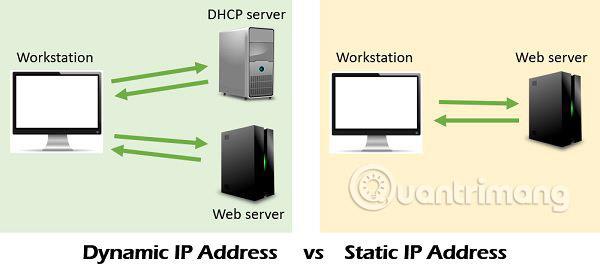
Обратното на статичен IP адрес, който не се променя, е динамичен IP адрес, който се променя. Динамичният IP адрес е просто обикновен адрес като статичен IP, но не е постоянно свързан с конкретно устройство. Вместо това те се използват за определен период от време и след това се връщат в адресния пул, така че други устройства да могат да ги използват.
Това е една от причините динамичните IP адреси да са толкова полезни. Ако ISP използва статични IP адреси за всички свои клиенти, това означава, че постоянно ще има ограничено предлагане на адреси за нови клиенти. Динамичните адреси предоставят начин за повторно използване на IP адреси, когато не се използват другаде, което позволява на повече устройства да имат достъп до интернет от нормалното.
Статичните IP адреси ограничават времето за престой. Когато динамичният адрес получи нов IP адрес, всички потребители, свързани към текущия адрес, ще бъдат стартирани от връзката и трябва да изчакат, за да намерят новия адрес. Това не би било разумно нещо, ако сървърът хоства уебсайт, услуга за споделяне на файлове или онлайн видео игра. Всички те обикновено изискват непрекъснато активни връзки.
Публичният IP адрес, присвоен на рутерите на повечето домашни и бизнес потребители, е динамичен IP адрес. По-големите компании обикновено не се свързват с интернет чрез динамични IP адреси; вместо това тези компании имат присвоени им статични IP адреси, които не се променят.
Недостатъци на използването на статични IP адреси
Основният недостатък на статичните IP адреси в сравнение с динамичните адреси е, че трябва да конфигурирате устройствата ръчно. Примерите, дадени по-горе, включват домашен уеб сървър и програми за отдалечен достъп, които изискват не само да настроите устройството с IP адрес, но и правилно да конфигурирате рутера да комуникира с този адрес, точно това.
Това със сигурност изисква повече работа, отколкото просто да включите рутер и да му позволите да раздава динамични IP адреси чрез DHCP.
Освен това, ако зададете на вашето устройство IP адрес, да речем 192.168.1.110, но след това се преместите в друга мрежа, която предлага само 10.XXX адреси , няма да можете да се свържете с вашия статичен IP и ще трябва да конфигурирате отново устройство да използва DHCP вместо това (или изберете статичен IP, който работи с тази нова мрежа).
Сигурността е друга слабост при използване на статични IP адреси. Адрес, който никога не се променя, дава на хакерите продължителен период от време за намиране на уязвимости в мрежата на устройството. Използването на динамично променящ се IP адрес на свой ред ще изисква от атакуващия да промени начина, по който комуникира с устройството.
Как да зададете статичен IP адрес в Windows
Стъпките за конфигуриране на статичен IP адрес в Windows са доста сходни от Windows 10 до Windows XP . Моля, вижте статията: Как да зададете статичен IP адрес в Windows 7, 8, 10, XP или Vista за по-подробна информация.
Някои рутери ви позволяват да „резервирате“ IP адрес за конкретни устройства, свързани към мрежата. Това обикновено се прави чрез DHCP Reservation и работи чрез комбиниране на IP адрес с MAC адрес , така че всеки път, когато конкретно устройство поиска IP адрес, рутерът му присвоява адреса, който сте му дали. изберете да свържете с този MAC адрес .
Можете да научите повече за използването на DHCP резервация на уебсайта на производителя на рутера.
Фалшив статичен IP с динамична DNS услуга
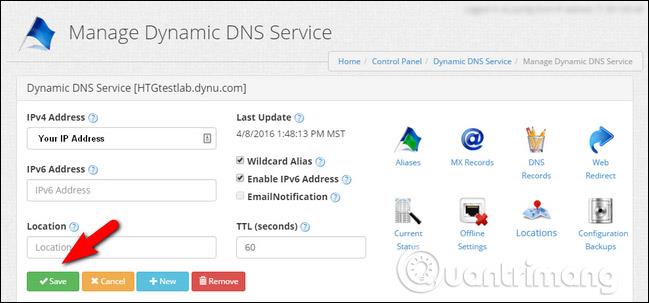
Използването на статичен IP адрес за вашата домашна мрежа ще ви струва повече от получаването на обикновен динамичен IP адрес. Вместо да плащате за статичен адрес, можете да използвате динамична DNS услуга.
Услугата Dynamic DNS ви позволява да свържете своя динамичен, променящ се IP адрес с непроменящо се име на хост. Тази услуга е малко като да имате собствен статичен IP адрес, но без допълнителните разходи за това, което плащате за динамичен IP.
No-IP е пример за безплатна динамична DNS услуга. Просто изтеглете приложение за актуализиране на DNS, което винаги пренасочва името на хоста по ваш избор, за да го асоциира с текущия ви IP адрес. Това означава, че ако имате динамичен IP адрес, все още можете да получите достъп до вашата мрежа, като използвате същото име на хост.
Динамичната DNS услуга е полезна, ако имате нужда от достъп до домашната си мрежа чрез програма за отдалечен достъп, но не искате да плащате твърде много за статичен IP адрес. По същия начин можете да хоствате свой собствен уебсайт у дома и да използвате динамичен DNS, за да гарантирате, че посетителите ви винаги имат достъп до него.
ChangeIP.com и DNSdynamic.org са две безплатни динамични DNS услуги, които можете да разгледате.
Друга информация за статичните IP адреси
Във вътрешна мрежа, като в дома или в бизнеса, където използвате частни IP адреси , повечето устройства вероятно са конфигурирани за DHCP и по този начин използват динамични IP адреси.
Въпреки това, ако DHCP не е активиран и сте конфигурирали своя собствена мрежова информация, вие използвате статичен IP адрес.
Виж повече: